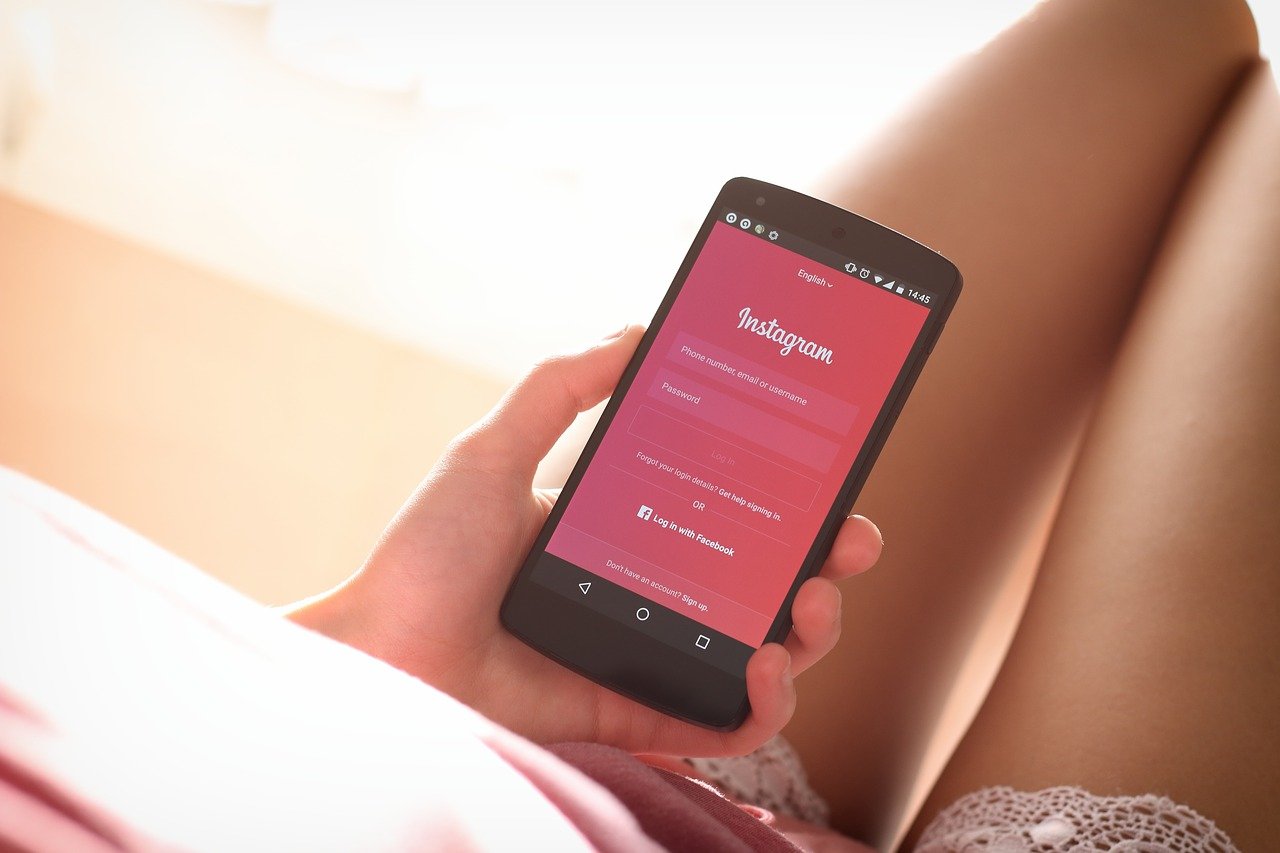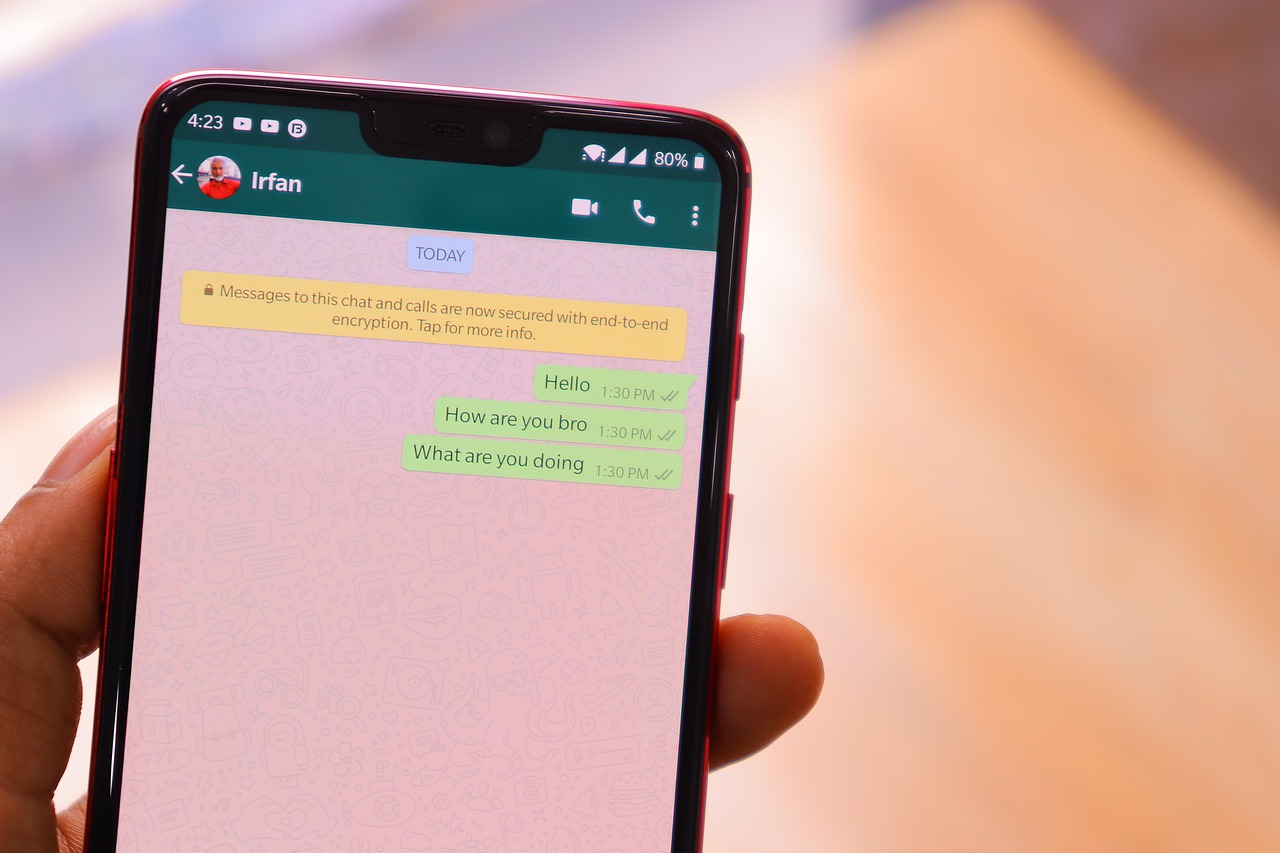Pengguna WIFI yang ada pada posisi sebagai induk dapat melihat segala aktivitas browser yang berjalan memakai sambungan WIFI miliknya. Salah satu cara mengetahui aktivitas pengguna WIFI adalah dengan memakai aplikasi Wireshark.
Penggunaan aplikasi ini akan memudahkan pengawasan akan lajur internet yang terjadi sehingga induk dari WI-FI dapat dengan mudah mengontrol pengguna yang tersambung. Bahkan dari sisi orang tua kemudahan ini diperlukan untuk mengawasi kegiatan anak mereka yang masih dibawah umur. Inilah langkah-langkah yang harus dilakukan untuk memakai Wireshark :
1. Download Aplikasi
Unduh aplikasi Wireshark lewat aplikasi pengunduhan yang tersedia pada perangkat yang dimiliki. Untuk lebih mudahnya dapat secara langsung mengunjungi alamat Web https://www.wireshark.org/download pada Google pencarian. Setelah tampilan halaman awal terbuka pilih Download tunggu hingga proses unduhan selesai selanjutnya lakukan instalasi dan buka aplikasinya.
2. Instalasi App
Buka aplikasi dengan mengeklik dua kali pada ikon Wireshark lalu tekan selanjutnya pada dialog box yang muncul. Pilih I Agree pada tampilan permintaan perizinan akses agar proses instalasi bisa berlanjut. Tekan pada komponen yang akan di instal tekan next pilih shortcut yang dimau lalu klik berikutnya.
Klik Browse dan tekan salah satu lokasi penyimpanan yang akan menjadi tempat dari aplikasi. Klik next bila sudah lalu klik Instal WinpCap tunggu sampai rampung. Setelahnya pilih perintah next pada tampilan layar yang muncul serta pilih izinkan jika dimintai persetujuan akses. Tekan tombol Finish untuk menyelesaikan instalasi WinpCap. Lanjutkan dengan menekan perintah Next lalu tekan Finish.
3. Sambungkan ke LAN
Jaringan LAN yang dipakai bisa disambungkan secara langsung dengan memakai jaringan Wireless atau sambungan kabel. Setelah memilih salah satu lanjutkan ke menu Interface List pilih satu jaringan yang tadi dipakai. Tekan WIFI bila memakai jaringan nirkabel atau sambungan tanpa kabel.
Bila bukan Nirkabel yang dipakai, maka tekan Ethernet untuk penyambungan ke jaringan LAN yang memang memakai kabel UTP. Klik Start untuk memulai langkah selanjutnya. Tunggu sampai prosesnya berhenti dengan sempurna agar tidak merusak sistem.
4. Pengaturan Data Terpilih
Cara mengetahui aktivitas pengguna WIFI dengan aplikasi Wireshark dilakukan pada tahapan ini dengan mengatur pilihan data yang terpakai. Pada layar akan muncul tampilan List atau daftar paket data yang sedang dipakai klik pada kolom filter.
Ketikkan http untuk mengetahui Website apa yang sedang dibuka. Klik Enter dan lihat hingga layar menampilkan beberapa daftar data yang berjalan dibawah jaringan WIFI. Untuk melihat nama serta alamat data yang berjalan tekanlah tombol GET yang ada di sebelah kanan dari daftar data tadi.
5. Cek Data History yang Muncul
Setelah melakukan semua langkah diatas terakhir adalah melakukan pengecekan serta pemantauan web oleh pengguna WIFI. Scroll layar ke bawah hingga menemukan tombol menu Hypertext Transfer Protocol. Pada menu ini pula pemilik WIFI dapat melihat alamat IP yang memakai wifi miliknya di bagian fitur Source. Pemilik dapat memblokir alamat IP yang tidak diinginkan atau yang menyambung tanpa izin.
Selain terkait dengan cara mengetahui aktivitas pengguna WIFI aplikasi Wireshark juga memiliki fitur unggulan lainnya. Fitur ini memungkinkan untuk melihat detail traffic pada jaringan. Inspeksi data secara individu juga dapat dipantau dengan aplikasi tersebut. Proses Sniffing, packet Color Coding serta packet Filtering bisa juga dilakukan dengan Wireshark ini. Intinya ragam manfaat dalam satu aplikasi sangat dibutuhkan untuk penggunaan WIFI bersama.